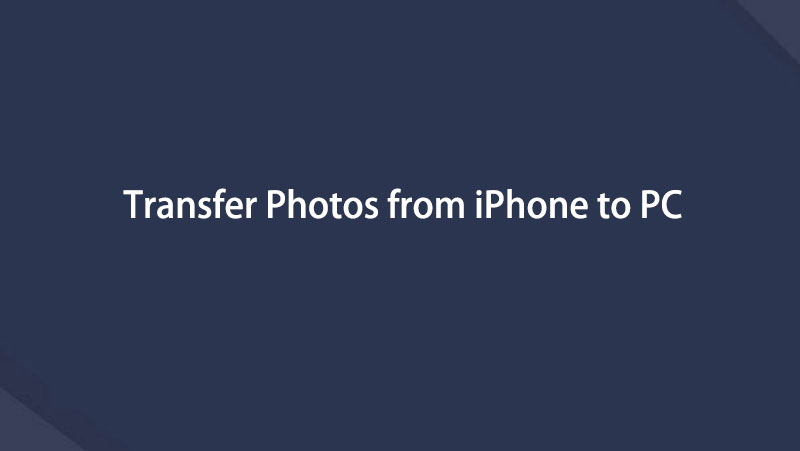- Overfør data fra et Micro SD-kort til en anden Android
- Sådan overføres billeder fra en telefon til en anden
- Sådan overføres fotos fra gammel LG-telefon til computer
- Sådan overføres fotos fra en gammel Samsung til en anden Samsung
- Overfør kontakter fra Samsung til iPhone
- Overfør data fra LG til Samsung
- Overfør data fra den gamle tablet til den nye
- Overfør filer fra Android til Android
- Overfør iCloud Fotos til Android
- Overfør iPhone-noter til Android
- Overfør iTunes Music til Android
Bemærkelsesværdig vejledning om, hvordan du flytter billeder fra iPhone til pc
 Skrevet af Lisa Ou / 15. nov. 2023 16:00
Skrevet af Lisa Ou / 15. nov. 2023 16:00Hej! Mine filer har været udsat for utilsigtet sletning på det seneste, da min niece altid har spillet på iPhone lige siden de kom hjem. I mellemtiden tog vi fotodokumentarer af vores skoleprojekt i går, så jeg er bekymret for, at de også bliver slettet. Derfor håber jeg, at nogen kan hjælpe mig med at finde en nyttig overførselsmetode. Hvordan overfører jeg billeder fra iPhone til pc?
Ejer du en iPhone og en pc i stedet for en Mac? Hvis det er tilfældet, kan du have svært ved at finde en overførselsmetode mellem de 2 enheder. At få din mobiltelefon og computer udviklet af samme virksomhed er en kæmpe fordel, da de giver officielle teknikker til at flytte filer på tværs. Men i dette tilfælde skal du finde en funktionel metode til at arbejde på dine enheder.
Heldigvis for dig er alt, hvad du måske har brug for, allerede indeholdt i denne artikel. Effektive strategier til at overføre billeder fra en iPhone til din pc er angivet nedenfor, inklusive deres oplysninger. Bortset fra det, leveres trin-for-trin instruktioner for at hjælpe dig med at gøre processen lettere og undgå komplekse processer, der kun kan skade din iPhone og pc.


Guide liste
Del 1. Overfør billeder fra iPhone til pc via iCloud-fotos
Da du bruger en iPhone, skal du vide, at iCloud Photos er en iCloud-tjeneste, der giver dig mulighed for at gemme mediefiler. Derfor kan du synkronisere dine billeder til skyen ved at logge ind på din iPhone. Log derefter også ind på pc'en for at få adgang til dem. Det er blandt de nemmeste måder, du kan bruge til at overføre billeder mellem din iPhone og pc.
Overfør data fra iPhone, Android, iOS, computer til hvor som helst uden tab.
- Flyt filer mellem iPhone, iPad, iPod touch og Android.
- Importer filer fra iOS til iOS eller fra Android til Android.
- Flyt filer fra iPhone / iPad / iPod / Android til computer.
- Gem filer fra computer til iPhone / iPad / iPod / Android.
Det eneste, du dog skal sikre dig, er en internetforbindelse. Synkronisering af billeder på iCloud afhænger i høj grad af et stabilt netværk. Derfor skal dit internet være stærkt for at kunne flytte dem med succes. Hvis ikke, kan overførslen tage timer at afslutte, eller den fungerer muligvis slet ikke.
Vær opmærksom på den sikre proces nedenunder for at overføre billeder fra iPhone til pc via iCloud Photos:
Trin 1Tryk på din iPhone Indstillinger ikonet for at få adgang til appen og se mulighederne. I skærmens øverste sektion skal du vælge din profil Og vælg iCloud på følgende skærm. Dit iPhone-indhold, der har tilladelse til at synkronisere, vil derefter blive præsenteret. Derfra skal du trykke på pics indstillinger, og tænd derefter for Synkroniser denne iPhone skyderen for at aktivere den til iCloud-synkronisering.
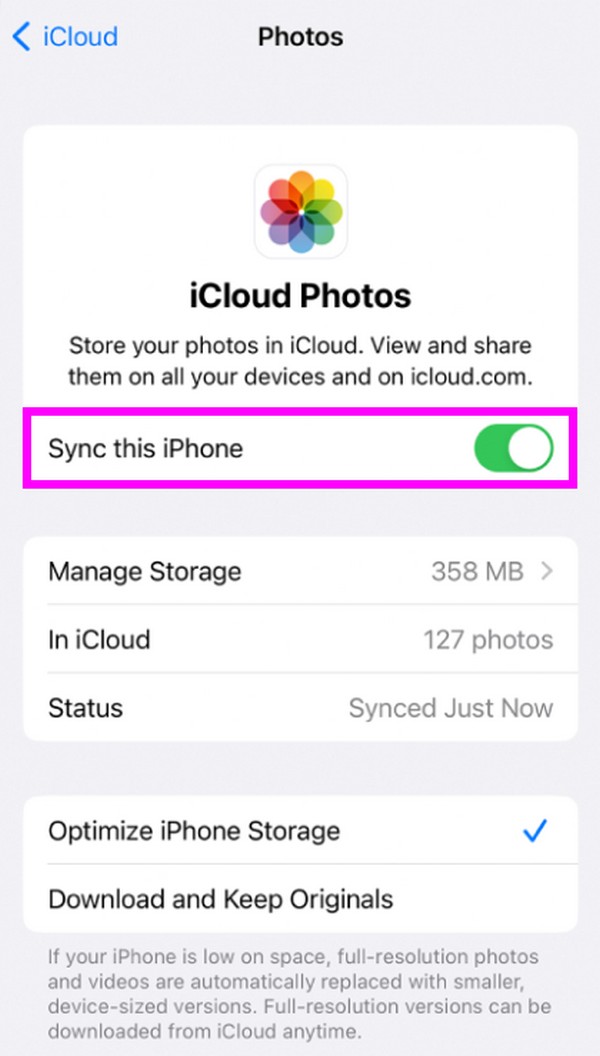
Trin 2Når billederne er synkroniseret til din iCloud-konto, skal du indtaste en browser på din pc og logge ind på din konto på dens officielle side med dit Apple-id. Når iCloud-funktionerne vises på dens webside, skal du vælge pics for at se de billeder, du for nylig har synkroniseret fra iPhone. Til sidst skal du vælge de billeder, du vil overføre, og trykke på download-ikonet.
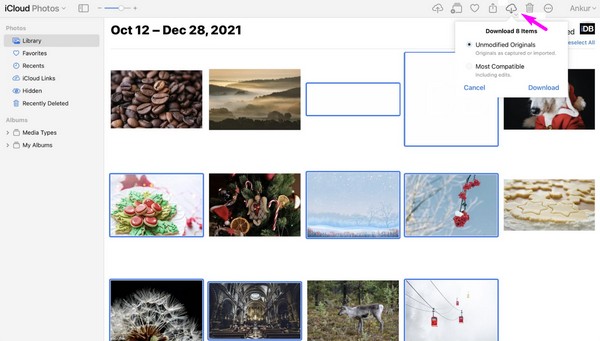
Alternativt kan du downloade programmet iCloud til Windows. Log derefter ind på din konto og synkroniser dine iPhone-billeder ved at klikke pics > Indstillinger, tjek derefter iCloud Billeder boks. Til sidst, hit Udført > Indløs for at få adgang til dine iPhone-billeder på din pc.
Overfør data fra iPhone, Android, iOS, computer til hvor som helst uden tab.
- Flyt filer mellem iPhone, iPad, iPod touch og Android.
- Importer filer fra iOS til iOS eller fra Android til Android.
- Flyt filer fra iPhone / iPad / iPod / Android til computer.
- Gem filer fra computer til iPhone / iPad / iPod / Android.
Del 2. Overfør billeder fra iPhone til pc ved hjælp af et USB-kabel
Hvis du ikke har en internetforbindelse, skal du bruge et USB-kabel i stedet. Du behøver kun at kopiere og indsætte filer for at overføre billederne fra din iPhone til pc'en. Men selv med denne process enkelhed skal du have et USB-kabel, der kan forbindes til en iPhone og PC. Ellers vil du ikke have midlerne til at hente dine billeder fra iPhone og importere dem til pc'en. Bare rolig. Når først du har kablet, vil proceduren være meget hurtigere og glattere.
Efterlign de enkle retningslinjer nedenfor for at forstå, hvordan du overfører fotos fra iPhone til PC Windows ved hjælp af et eksternt drev:
Trin 1Forbind USB-kablet til din iPhone, og tilslut dets anden ende til en af portene på din pc. Når computeren har registreret din iPhone, skal du sørge for at tillade forbindelseskravene for at lade den læse dine data.
Trin 2Fortsæt derefter til Photos-appen på din pc og tryk på Importere knappen øverst til højre. Vælg Fra et valg af USB-enhed fra listen over tilsluttede enheder. Til sidst skal du finde og vælge de billeder, du har til hensigt at flytte, og derefter overføre dem til en af dine pc-mapper.
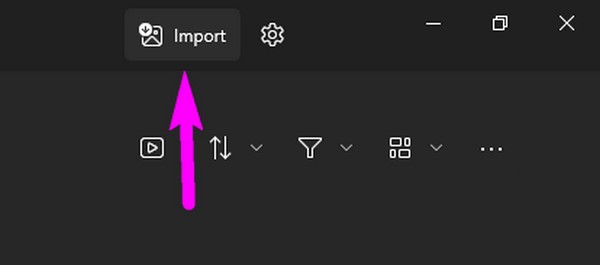
Del 3. Overfør billeder fra iPhone til pc med FoneLab HyperTrans
FoneLab HyperTrans, på den anden side, har ikke mange krav til at hjælpe dig med at overføre data. Hvis du ikke var i stand til at udføre de tidligere teknikker på grund af mangel på ressourcer eller besvær, skal dette overførselsprogram være det, der er beregnet til dig. Uanset enhederne vil FoneLab HyperTrans give dig mulighed for at flytte forskellige datatyper, da det understøtter filoverførsel mellem iPhones, computere og Android-enheder. Derfor vil du ikke have problemer med kompatibilitet, især da det tilbyder fleksible måder at forbinde enheder på.
Overfør data fra iPhone, Android, iOS, computer til hvor som helst uden tab.
- Flyt filer mellem iPhone, iPad, iPod touch og Android.
- Importer filer fra iOS til iOS eller fra Android til Android.
- Flyt filer fra iPhone / iPad / iPod / Android til computer.
- Gem filer fra computer til iPhone / iPad / iPod / Android.
I mellemtiden overfører dette program ikke kun billeder. Det understøtter også musikfiler, videoer, dokumenter, fotos og kontakter. Desuden, FoneLab HyperTrans har nyttige funktioner, der kan bruges i visse tilfælde. Det giver dig for eksempel mulighed for konverter HEIC-billeder til JPG eller PNG. Du kan udforske dens grænseflade for at opdage de andre funktioner og nyde at bruge dem.
Nedenstående håndterbare procedure er et eksempel på den bedste måde at overføre billeder fra iPhone til pc med FoneLab HyperTrans:
Trin 1Tryk Gratis download fanen på den officielle hjemmeside for FoneLab Hypertrans. På denne måde vil installationsprogrammet blive gemt på din computer inden for få sekunder. Når det er gemt, skal du tillade kravene til at installere programmet og vente på, at de væsentlige komponenter downloades. Til sidst skal du starte det nyligt installerede program på din computer.
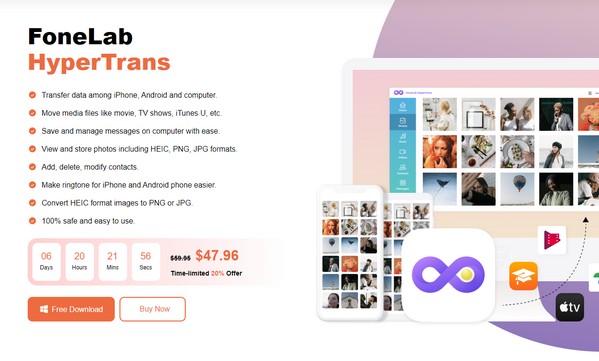
Trin 2Forbind hver ende af et lynkabel til din iPhone og pc, når du bliver bedt om at oprette forbindelse af programgrænsefladen. Alternativt kan du bruge dit WiFi-netværk til at forbinde dem og derefter downloade MobieSync app i stedet for. Derefter skal du sikre dig, at din iPhone er valgt i den øverste bjælke, og fortsæt derefter til pics sektion i venstre rude.
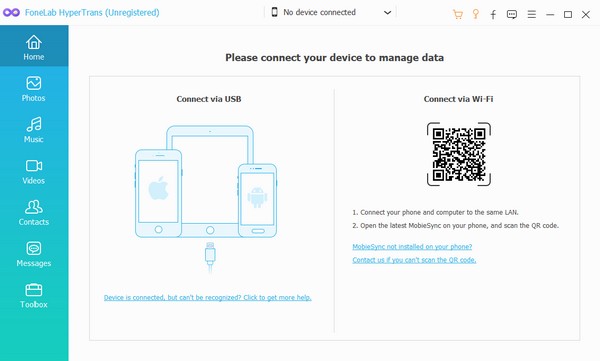
Trin 3Vælg en af de viste mapper, hvor det foto, du ønsker at overføre, er gemt. Find dem derefter på den rigtige grænseflade, og vælg derefter emnerne ved at markere deres felter. Når alle de billeder, du vil flytte, er valgt, skal du trykke på computerikon i den øverste sektion for at overføre dem til din pc.
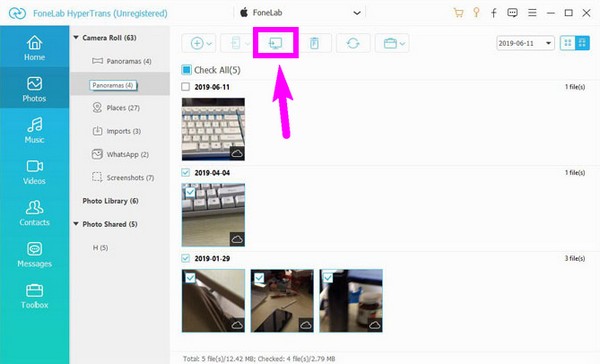
Del 4. Ofte stillede spørgsmål om, hvordan man overfører billeder fra iPhone til pc
Overfør data fra iPhone, Android, iOS, computer til hvor som helst uden tab.
- Flyt filer mellem iPhone, iPad, iPod touch og Android.
- Importer filer fra iOS til iOS eller fra Android til Android.
- Flyt filer fra iPhone / iPad / iPod / Android til computer.
- Gem filer fra computer til iPhone / iPad / iPod / Android.
1. Hvorfor kan jeg ikke overføre billeder fra iPhone til pc?
Din metode er muligvis ikke anvendelig til overførsel mellem en iPhone og en pc. Vid, at kun nogle få strategier er effektive til at udføre en sådan overførselsproces. Derfor skal du sikre dig, at den, du prøver at udføre, er funktionel. Hvis ikke, er du velkommen til at gennemse denne artikel for at finde de overførselsprocedurer, der fungerer for en iPhone og en pc. Retningslinjer er også allerede ovenfor, så det eneste du skal gøre er at bruge dem korrekt.
2. Hvilken metode er den bedste til at overføre billeder fra en iPhone til en pc?
Ud fra alle de overførselsmetoder, vi har testet, kan vi sige FoneLab HyperTrans er indtil videre i toppen. Den har en ligetil grænseflade, der får alle, selv begyndere, til at behandle trinene ubesværet. Desuden understøtter den flere datatyper og har bonusfunktioner, der kan bruges i mange situationer.
Tak, fordi du har overført dine billeder fra iPhone til din pc ved hjælp af de programmer og strategier, som vi har vist sig at være effektive. Find flere løsninger som disse på FoneLab HyperTrans site.
Overfør data fra iPhone, Android, iOS, computer til hvor som helst uden tab.
- Flyt filer mellem iPhone, iPad, iPod touch og Android.
- Importer filer fra iOS til iOS eller fra Android til Android.
- Flyt filer fra iPhone / iPad / iPod / Android til computer.
- Gem filer fra computer til iPhone / iPad / iPod / Android.
Nedenfor er en video tutorial til reference.